
发布时间:2022-07-06 11: 24: 30
品牌型号:戴尔G3 3590
系统:Windows 10
软件版本:CorelDRAW X8(64-Bit)
CorelDRAW是一款功能强大的矢量图形的制作软件,有矢量动画、页面设计、位图编辑等等多种功能,因此很多设计师都喜欢使用CorelDRAW来进行设计创作。有时候大家在使用它进行设计字体时,会觉得操作困难,那么有没有什么快捷键能够加快我们制作速度呢,这篇文章就给大家解决cdr字体描边快捷键,cdr字体描边怎么去除的问题。
一、cdr字体描边快捷键
当我们设计海报时,有时想要让文字内容更加醒目,就会给文字添加描边,添加字体描边的方法很简单。
打开cdr,按cdr字体描边快捷键(cdr字体描边的快捷键为F12),之后会弹出对话框。在对话框中可以修改文字描边的样式,宽度、颜色、角度、线条端头,点击确定即可。
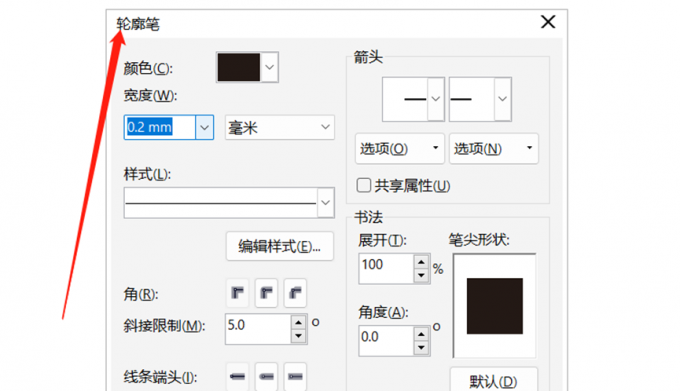
调整完之后,文字效果如下:
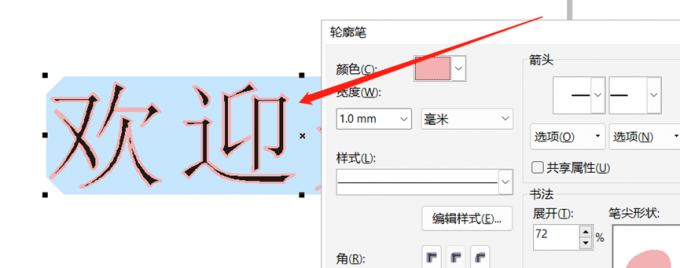
二、cdr字体描边怎么去除
1、调整完轮廓图,如果觉得效果不好,可以将其去除 ,点击左侧菜单栏箭头图标,选中要去除字体描边的文字。
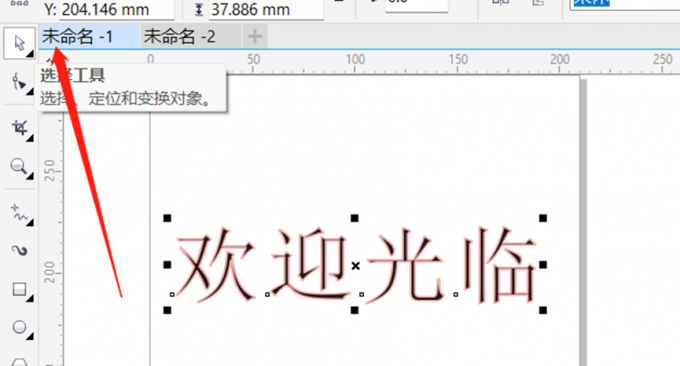
2、选中后,看向右侧颜色面板,右键单击,如图所示,就可将轮廓去除。

三、cdr怎么制作双层立体文字效果
1、依旧使用之前的文字做演示,为了效果更加明显,我将文字换成明显的红色,可以适当增加间距,用形状工具,可以将文字之间的间距拉大,也可以再将字加粗一点。
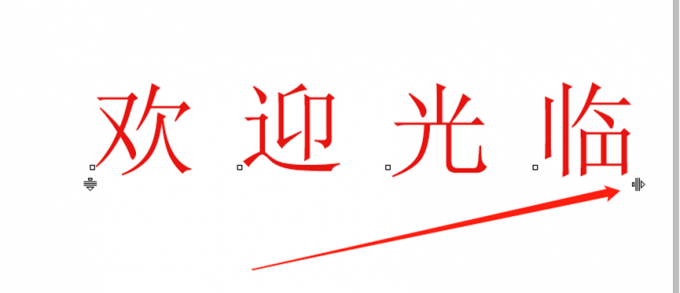
2、然后在左侧工具栏找到调和工具,在下拉菜单中右击选择立体化。位置如图所示:
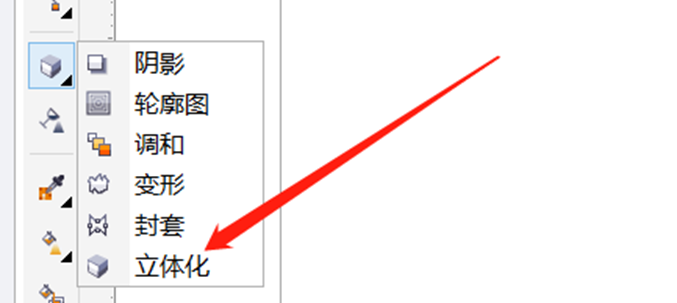
3、选中立体化之后,我们将鼠标放在图中的文字上,可以进行上下左右的拉伸,松开鼠标后,就可以看到文字被加入了3d立体的效果,但是文字辨识不清楚,这时候怎么办呢?
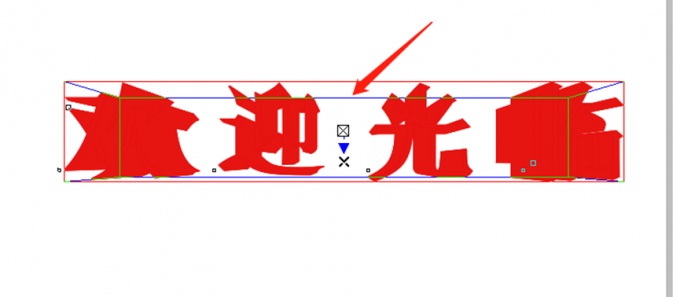
4、文字现在都显示的是红色,这个时候,我们可以左键点击菜单上边的工具栏,找到一个紫色按钮,可以帮助调节立体感的颜色。

5、如果调整之后对拉伸的立体度不是我们想要的深度,还可以在上边工具栏找到角度,输入深度度数,就可以调节文字的立体效果。

6、调整完成后的文字效果如下:

使用cdr给文字描边其实并不困难,但这一小小的功能却能让文字焕然一新,以上就是cdr字体描边快捷键,cdr字体描边怎么去除的相关教程了,是不是感觉很简单呢,快去试试吧!
展开阅读全文
︾